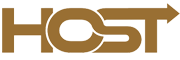آدرس MAC یک شناسه یکتا است که به دستگاه های موجود در شبکه، اختصاص می یابد. دستگاه های موبایل، لپ تاپ یا تلویزیون هوشمند از این آدرس استفاده می کنند که به آنها کمک می کند تا درون یک شبکه با یکدیگر ارتباط برقرار کنند. اکثر افراد با آدرسهای IP آشنا هستند اما مک آدرس نیز نقش مهمی در اطمینان از ارسال صحیح داده ها به مقصد ایفا میکند. درک نحوه عملکرد این شناسه میتواند در عیب یابی مشکلات اتصال، تأمین امنیت شبکه و حتی کنترل دستگاه هایی که به وای فای شما دسترسی دارند کمک نماید. در این راهنما، توضیح داده می شود که مک آدرس چیست، روش های پیدا کردن مک آدرس به چه صورت است و چرا اهمیت دارد.
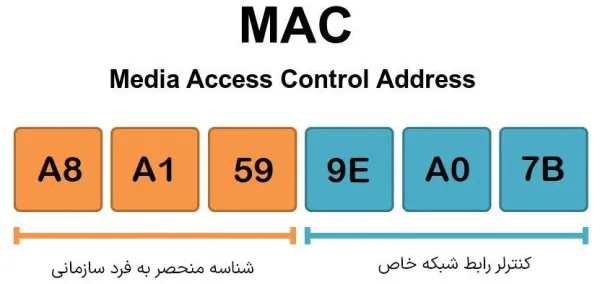
تصویر(۱)
مک آدرس چیست؟
آدرس MAC یا Media Access Control، یک شناسه سخت افزاری است که به کارت شبکه (network interface card به اختصار NIC) یک دستگاه اختصاص داده می شود. برخلاف آدرس IP که با توجه به شبکه تغییر می کند، مک آدرس توسط سازنده دستگاه به طور دائمی تعیین شده و در طول عمر دستگاه ثابت می ماند.
این شناسه منحصر به فرد از ۱۲ کاراکتر هگزادسیمال تشکیل شده که معمولاً با دو نقطه یا خط تیره جدا می شوند (مانند ۰۰:۱A:2B:3C:4D:5E یا ۰۰-۱A-2B-3C-4D-5E). این قالب استاندارد تضمین می کند که هر دستگاه دارای یک آدرس متمایز باشد.
هر مک آدرس به دو بخش تقسیم میشود:
- شناسه منحصر به فرد سازمانی (OUI): شش کاراکتر اول (مانند ۰۰:۱A:2B) که نشان دهنده سازنده دستگاه است.
- شناسه دستگاه: شش کاراکتر باقی مانده (مانند ۳C:4D:5E) است که دستگاه را براساس سازنده، متمایز می کند.
از آنجا که این آدرسها در لایه پیوند داده (لایه ۲) مدل OSI عمل می کنند، به هدایت ارتباطات درون یک شبکه محلی کمک می نمایند. بدون آنها، دستگاه ها نمی توانستند مقصد ارسال یا دریافت بسته های داده را تشخیص دهند.
کاربرد مک آدرس و اهداف استفاده از آن چیست؟
مک آدرس نقش مهمی در ارتباطات درون شبکه ای دارد. در حالی که آدرس IP برای تبادل داده بین شبکه ها استفاده می شود، آدرس MAC اطمینان حاصل می کند که داده ها به دستگاه صحیح درون همان شبکه تحویل داده می شوند. کاربرد مک آدرس عبارت است از:
-
شناسایی دستگاه ها در یک شبکه محلی
اولین و مهم ترین کاربرد مک آدرس شناسایی دستگاه ها در یک شبکه محلی است. هر دستگاه در شبکه دارای یک آدرس MAC منحصر به فرد است که به سوئیچ ها و روترها امکان می دهد دستگاه ها را از یکدیگر تشخیص دهند. این ویژگی تضمین می کند که داده ها به مقصد صحیح ارسال می شوند.
-
انتقال داده ها
آدرس های MAC در لایه ۲ مدل OSI فعالیت می کنند و ارتباطات بین دستگاه ها را تسهیل می نمایند. هنگامی که دستگاهی داده ای ارسال میکند، آدرس MAC گیرنده در آن گنجانده شده تا شبکه بداند دادهها را به کجا تحویل دهد.
-
امنیت شبکه و کنترل دسترسی
مدیران شبکه می توانند از فیلترینگ MAC برای کنترل دستگاه هایی که به شبکه متصل می شوند، استفاده کنند. با اجازه اتصال صرفا به آدرس های تایید شده، کاربران خانگی و تجاری می توانند از دسترسی غیرمجاز جلوگیری نمایند.
-
تخصیص آدرس IP توسط DHCP
تخصیص آدرس IP توسط DHCP نیز کاربرد مک آدرس می باشد. هنگامی که دستگاهی به شبکه متصل می شود، سرور DHCP بر اساس آدرس MAC آن، یک آدرس IP اختصاص می دهد. این قابلیت به مدیریت کارآمد شبکه و تنظیمات صحیح دستگاه ها کمک می کند.
-
فیلترینگ و مسیریابی
برخی از ابزارهای امنیتی پیشرفته و فایروالها، آدرسهای MAC را برای فیلتر نمودن یا محدود کردن ترافیک استفاده می کنند. این روش اغلب در محیط های سازمانی برای اجرای سیاست های امنیتی به کار گرفته میشود.
-
ردیابی و مدیریت دستگاهها
از آنجا که این آدرس ها منحصر به فرد هستند، می توان آنها را برای ردیابی دستگاه ها در شبکه استفاده کرد. کسب و کارها و تیم های فناوری اطلاعات از آنها برای مدیریت موجودی، نظارت بر فعالیت های شبکه و عیب یابی مشکلات اتصال استفاده می کنند.
-
ارتباط در شبکه های محلی بدون آدرس IP
در برخی موارد، دستگاه ها میتوانند بدون نیاز به آدرس IP مستقیماً از طریق مک آدرس ارتباط برقرار کنند. برای مثال، در ارتباطات مبتنی بر اترنت، پروتکل تطبیق آدرس (ARP) آدرس های IP را به آدرس های MAC تبدیل می کند تا داده ها به درستی ارسال شوند.
چگونه آدرس MAC تخصیص داده می شود؟
مک آدرس در هنگام ساخت کارت شبکه (NIC) توسط سازنده دستگاه تعیین می شود تا هر دستگاه دارای یک شناسه منحصربهفرد برای ارتباط در شبکه محلی باشد.
تخصیص توسط سازنده (OUI)
شش کاراکتر اول مک آدرس توسط Institute of Electrical and Electronics Engineers اختصارا IEEE، به تولیدکنندگان اختصاص داده می شود. هر شرکت سازنده یک محدوده خاص برای اختصاص به دستگاه های خود دریافت می کند. به عنوان مثال:
- ۰۰:۱A:2B – اپل
- ۳C:5A:B4 – سیسکو
- AC:67:B2 – اینتل
اختصاص مبتنی بر هر دستگاه
شش کاراکتر آخر آدرس، توسط تولید کننده برای تمایز هر دستگاه، به طور یکتا تعیین می شود. این کار تضمین می کند که هیچ دو دستگاهی از یک شرکت دارای آدرس مشابه نیستند.
مثالی از آدرس MAC
آدرس MAC معمولاً به صورت یک رشته ۱۲ کاراکتری هگزادسیمال نمایش داده می شود که جفت هایی از کاراکترها بوده و توسط دو نقطه یا خط تیره از هم جدا می شوند. در اینجا یک مثال آورده شده است:
۰۰:۱A:2B:3C:4D:5E (با استفاده از دو نقطه)
۰۰-۱A-2B-3C-4D-5E (با استفاده از خط تیره)
هر آدرس از دو بخش تشکیل شده است:
- OUI (شناسه منحصر به فرد سازمانی): شش کاراکتر اول (۰۰:۱A:2B) که نشان دهنده سازنده دستگاه است.
- شناسه اختصاصی دستگاه: شش کاراکتر آخر (۳C:4D:5E) که دستگاه را براساس محدوده سازنده، متمایز می کند.
فرض نمایید آدرس MAC وای فای لپ تاپ خود را بررسی کرده و مقدار زیر را پیدا میکنید:
۳C:5A:B4:89:67:12
با جستجوی شش کاراکتر اول (۳C:5A:B4) در ابزار بررسی آدرس MAC، مشخص می شود که دستگاه موردنظر توسط Cisco Systems تولید شده است. این اطلاعات به مدیران IT کمک میکند تا دستگاه ها را شناسایی کرده، امنیت شبکه را مدیریت کنند و از دسترسی های غیرمجاز جلوگیری نمایند.
در ادامه، نحوه یافتن این آدرس برای دستگاههای مختلف، بررسی خواهد شد.
نحوه پیدا کردن مک آدرس
پیدا کردن مک آدرس با توجه به دستگاه و سیستم عامل متفاوت می باشد. در ادامه، مراحل گام به گام برای پیدا کردن مک آدرس دستگاه های مختلف ارائه شده است:
پیدا کردن مک آدرس Windows (با استفاده از Command Prompt)
- دکمه های Win + R را فشار دهید و پس از تایپ cmd، کلید Enter را فشار دهید.
- دستور ipconfig /all را تایپ کرده و مجددا Enter را بفشارید.
- در قسمت Physical Address، آداپتور فعال شبکه (Wi-Fi یا Ethernet) را بیابید.
- مثال خروجی:
۰۰-۱A-2B-3C-4D-5E
پیدا کردن مک آدرس macOS
- روی منوی Apple کلیک کرده و به مسیر System Settings → Network بروید.
- Wi-Fi یا Ethernet را انتخاب کرده و روی Details کلیک کنید.
- آدرس MAC را در قسمت Hardware Address پیدا نمایید.
پیدا کردن مک آدرس Linux (با استفاده از Terminal)
- یک ترمینال باز کرده و دستور زیر را وارد کنید:
ip link show
- به دنبال link/ether باشید که پس از آن آدرس MAC نمایش داده می شود.
پیدا کردن مک آدرس Android
- به مسیر Settings → About Phone → Status بروید.
- گزینه Wi-Fi MAC Address یا Bluetooth MAC Address را پیدا کنید.
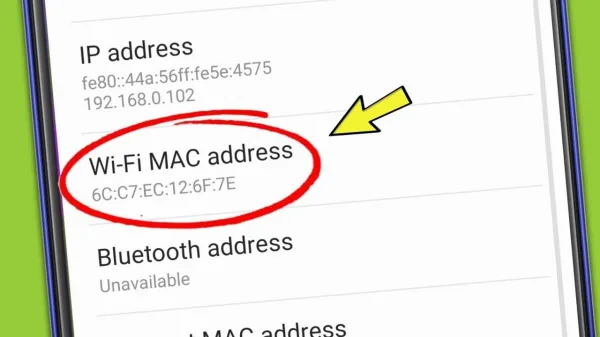
تصویر(۲)
پیدا کردن مک آدرس iPhone/iPad
- به مسیر Settings → General → About بروید.
- به پایین اسکرول کرده و Wi-Fi Address را پیدا کنید (این همان آدرس MAC است).
Router
- وارد رابط تحت وب روتر خود شوید.
- به بخش Connected Devices یا Network Settings بروید.
- آدرس های MAC تمام دستگاه های متصل را مشاهده خواهید کرد.
پیدا کردن مک آدرس برای عیب یابی شبکه، تنظیمات امنیتی و مدیریت دستگاه ها بسیار مفید است.
در ادامه، انواع مختلف آدرس های MAC بررسی خواهد شد.
انواع مک آدرس
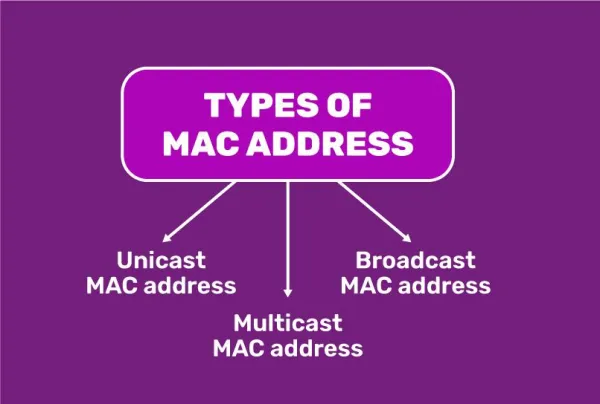
تصویر(۳)
مک آدرس ها با در نظر گرفتن نحوه استفاده درون شبکه، به سه نوع اصلی تقسیم می شوند:
آدرس MAC یکتا (Unicast)
یکی از انواع مک آدرس، Unicast می باشد. آدرس Unicast به یک دستگاه خاص اختصاص داده میشود و برای ارتباط مستقیم بین دو دستگاه استفاده می گردد.
مثال: اگر لپ تاپ شما دارای آدرس ۰۰:۱A:2B:3C:4D:5E باشد، روتر داده ها را مستقیماً به این آدرس ارسال می نماید.
مک آدرس مولتی کست (Multicast)
آدرس های Multicast برای ارسال داده ها به یک گروه خاص از دستگاه ها استفاده می گردند. این آدرس ها همیشه با ۰۱:۰۰:۵E شروع می شوند و معمولاً برای استریم ویدیو، کنفرانس ویدئویی و بازی های آنلاین کاربرد دارند.
مثال: هنگامی که یک ویدیوی استریم برای چندین کاربر درون شبکه ارسال می شود، آدرس (Multicast) تضمین می کند که فقط دستگاه های موردنظر این داده ها را دریافت کنند.
آدرس MAC برودکست (Broadcast)
آدرس Broadcast که به صورت FF:FF:FF:FF:FF:FF نمایش داده می شود، برای ارسال داده ها به تمامی دستگاه های یک شبکه کاربرد دارد. این ویژگی زمانی مفید است که یک دستگاه درخواست اطلاعات از تمام دستگاه های دیگر در شبکه را داشته باشد.
مثال: هنگامی که دستگاهی جدید به شبکه متصل می شود، ممکن است یک (Broadcast Request) ارسال کند تا از روتر آدرس IP دریافت نماید.
نتیجهگیری
آدرس MAC یک شناسه سخت افزاری منحصر به فرد است که امکان برقراری ارتباط بین دستگاه های شبکه محلی را فراهم می نماید. برخلاف آدرس IP که ممکن است تغییر کند، آدرس MAC ثابت می باشد و برای امنیت شبکه، مدیریت دستگاه ها و عیب یابی مشکلات اتصال اهمیت دارد. اطلاع از نحوه کارکرد این آدرس و پیدا کردن مک آدرس، کنترل بیشتری روی شبکه و دستگاه های متصل به آن را فراهم می کند.